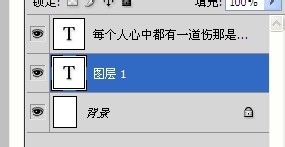1、双击电脑上的ps图标,打开已安装好的ps软件

3、在左边的工具栏里选择钢笔工具,并绘制你想要的形状,即文字的排列走向。我这里简单画了几笔,仅供参考

4、选择文字工具,在钢笔画的线段的起始位置,打字,我这里就随意了,这时你会惊奇发现,文字是按着你画的线路径走的,是不是很神奇呢

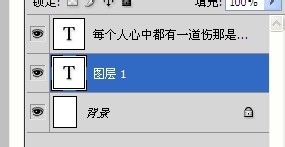
时间:2024-10-15 22:08:32
1、双击电脑上的ps图标,打开已安装好的ps软件

3、在左边的工具栏里选择钢笔工具,并绘制你想要的形状,即文字的排列走向。我这里简单画了几笔,仅供参考

4、选择文字工具,在钢笔画的线段的起始位置,打字,我这里就随意了,这时你会惊奇发现,文字是按着你画的线路径走的,是不是很神奇呢